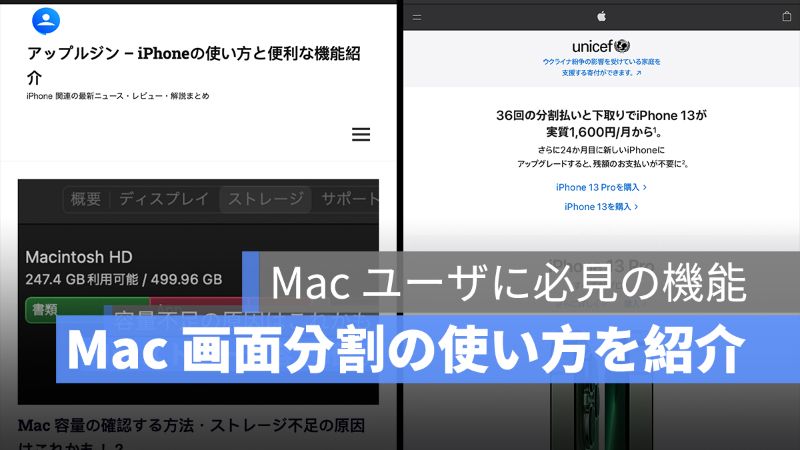
當在Mac上瀏覽瀏覽器(例如Safari或Google)時,您可以同時拆分屏幕並瀏覽兩個站點。此功能將大大提高您的工作和工作效率。本文將向您展示如何在Mac上使用拆分屏幕。
Applegin Instagram牙齒這裡。
Applegin Twitter是這裡。
MAC拆分屏幕(同時查看兩個站點)
首先,打開Safari或Google。然後打開另一個新窗口,然後用三個手指在觸控板上輕輕向上滑動。
要設置任務控制,請轉到系統首選項>觸控板>其他手勢。

一旦開始任務控制,當前打開的窗口將顯示在上面的列中。然後,將要分開的窗口拖動到單獨的窗口中,用不同的窗口堆疊它們,然後在出現“+”圖標時釋放窗口。

現在,您可以同時瀏覽兩個網站。兩者都可以在不同的瀏覽器上完成。

未分佈的屏幕
要取消拆分屏幕,請按“ ESC”或在其中一個窗口中選擇最大化圖標。![]() 單擊“取消拆分屏幕。
單擊“取消拆分屏幕。

您不僅可以用瀏覽器將屏幕拆分,還可以應用程序和瀏覽器
如果您想使用應用程序查看網站,則可以使用相同方法在應用程序和瀏覽器之間將屏幕劃分。

概括
Mac上的拆分屏幕是一個非常有用的功能。我認為這是在觀看YouTube時編寫筆記的最佳功能,或者在參考不同站點時創建材料。確保使用拆分屏幕功能有效地使用Mac。
您可能也想閱讀的文章
